1、文本框获得(失去)焦点
当文本框获得输入焦点时,将该文本框高亮显示,算不得一个应用,只是一个小技巧,可以提高用户体验。
<!DOCTYPE html PUBLIC "-//W3C//DTD XHTML 1.0 Transitional//EN" "http://www.w3.org/TR/xhtml1/DTD/xhtml1-transitional.dtd">
<html xmlns="http://www.w3.org/1999/xhtml">
<head>
<meta http-equiv="Content-Type" content="text/html; charset=utf-8" />
<title></title>
<style type="text/css">
body{
font:normal 12px/17px Arial;
}
div{
padding:2px;
}
input, textarea {
width: 12em;
border: 1px solid #888;
}
.focus {
border: 1px solid #f00;
background: #fcc;
}
</style>
<!-- 引入jQuery -->
<script src="jquery-2.1.0.min.js" type="text/javascript"></script>
<script type="text/javascript">
$(function(){
$(":input").focus(function(){
$(this).addClass("focus");
if($(this).val() ==this.defaultValue){
$(this).val("");
}
}).blur(function(){
$(this).removeClass("focus");
if ($(this).val() == '') {
$(this).val(this.defaultValue);
}
});
})
</script>
</head>
<body>
<form action="" method="post" id="regForm">
<fieldset>
<legend>个人基本信息</legend>
<div>
<label for="username">名称:</label>
<input id="username" type="text" value="名称" />
</div>
<div>
<label for="pass">密码:</label>
<input id="pass" type="password" value="密码" />
</div>
<div>
<label for="msg">详细信息:</label>
<textarea id="msg" rows="2" cols="20">详细信息</textarea>
</div>
</fieldset>
</form>
</body>
</html>效果图:
2、Elastic弹性文本域
Elastic是一款功能专一的表单插件,他可以控制页面内表单域(<textarea>)标签高度自动伸缩,以适应包含的文本。应用这个插件的时候页面需要引入jquery.elastic.source.js。
插件下载地址:点击进入下载页面
<!DOCTYPE HTML PUBLIC "-//W3C//DTD HTML 4.01 Transitional//EN" "http://www.w3.org/TR/html4/loose.dtd">
<html>
<head>
<title> New Document </title>
<meta http-equiv="Content-Type" content="text/html; charset=utf-8" />
<script src="jquery-2.1.0.min.js" type="text/javascript"></script>
<script src="jquery.elastic.source.js" type="text/javascript" ></script>
<script type="text/javascript">
//页面加载方法
$(function(){
$("textarea").elastic();//应用弹性文本框
})
</script>
</head>
<body>
<textarea name="" rows="2" cols="43">
沁园春·雪
北国风光,千里冰封,万里雪飘。
望长城内外,惟余莽莽;大河上下,顿失滔滔。
山舞银蛇,原驱蜡象,欲与天公试比高。
须晴日,看红装素裹,分外妖娆。
江山如此多娇,引无数英雄竞折腰。
惜秦皇汉武,略输文采;唐宗宋祖,稍逊风骚。
一代天骄,成吉思汗,只识弯弓射大雕。
俱往矣,数风流人物,还看今朝。
</textarea>
</body>
</html>效果图:
我们最初设置的<textarea>标签的rows属性值为2 ,随着文本内容的增多高度会自动增加,当然了,随着内容的减少也可以高度降低的。
3、Autotab自动Tab文本框
Autotab也是一款功能专一的表单插件,它提供了自动跳格的功能,当用户输入的字符数一旦超过已定义的最大长度,则会根据事先设置的目标自动跳转到相应元素上,省却了
用户按【Tab】键的麻烦。最典型的应用就是输入IP地址、软件激活码等地方了,我们做的web项目中也有很多地方可以用到这插件,对于提高用户体验还是很有帮助的。
使用时需要引入jquery.autotab.js,下载地址:点击进入下载页面
<!DOCTYPE HTML PUBLIC "-//W3C//DTD HTML 4.01 Transitional//EN" "http://www.w3.org/TR/html4/loose.dtd">
<html>
<head>
<title> New Document </title>
<meta http-equiv="Content-Type" content="text/html; charset=utf-8" />
<script src="jquery-2.1.0.min.js" type="text/javascript"></script>
<script src="jquery.autotab.js" type="text/javascript"></script>
<script type="text/javascript">
//页面加载方法
$(function(){
$('#autotab').submit(function(){
return false;
})
$('#autotab :input').autotab_magic();//为页面文本框绑定autotab插件
})
</script>
</head>
<body>
<h1>jQuery整理笔记七</h1>
<h2>Autotab自动Tab文本框</h2>
<form method="post" action="" id="autotab">
<label>请输入验证码:
<input type="text" name="num1" id="num1" maxlength="3" size="3">
<input type="text" name="num2" id="num2" maxlength="3" size="3">
<input type="text" name="num3" id="num3" maxlength="3" size="3">
<input type="text" name="num4" id="num4" maxlength="3" size="3">
<input type="text" name="num5" id="num5" maxlength="3" size="3">
<input type="text" name="num6" id="num6" maxlength="3" size="3">
</form>
</body>
</html>除了可以限定输入长度外,还可以通过autotab_filter()方法限定输入的字符类型,这个方法还能过滤大写、小写、空格、字母等,具体的用到了现查吧。
如果将上面的js改成:
$(function(){
$('#autotab').submit(function(){
return false;
});
$('#autotab :input').autotab_magic().autotab_filter('numeric');
})4、passwordStrength密码强度指标
passwordStrength插件能够根据用户输入的密码,以图形化方式显示密码的强度。
<!DOCTYPE html PUBLIC "-//W3C//DTD XHTML 1.0 Transitional//EN" "http://www.w3.org/TR/xhtml1/DTD/xhtml1-transitional.dtd">
<html xmlns="http://www.w3.org/1999/xhtml">
<head>
<meta http-equiv="Content-Type" content="text/html; charset=utf-8" />
<title>passwordStrength</title>
<link href="css/style.css" rel="stylesheet" type="text/css" media="all" />
<script type="text/javascript" src="jquery-2.1.0.min.js"></script>
<script type="text/javascript" src="passwordStrength.js"></script>
<script type="text/javascript">
$(function(){
$('input[name="password"]').passwordStrength();
})
</script>
<style type="text/css">
.is0{background:url(images/progressImg1.png) no-repeat 0 0;width:138px;height:7px;margin:10px 0 0 104px;}
.is10{background-position:0 -7px;}
.is20{background-position:0 -14px;}
.is30{background-position:0 -21px;}
.is40{background-position:0 -28px;}
.is50{background-position:0 -35px;}
.is60{background-position:0 -42px;}
.is70{background-position:0 -49px;}
.is80{background-position:0 -56px;}
.is90{background-position:0 -63px;}
.is100{background-position:0 -70px;}
#autotab input { width:138px; }
</style>
</head>
<body>
<h1>jQuery整理笔记七</h1>
<h2>表单开发(Forms)</h2>
<hr />
<h3>passwordStrength密码强度指标</h3>
<form action="" method="post" id="autotab" class="p1">
<label>请输入密码:
<input type="password" name="password" />
<div id="passwordStrengthDiv" class="is0"></div>
</label>
</form>
</body>
</html>执行效果图:
5、formToWizard表单填充向导
这个是什么意思呢?其实我们实际见的也很多,有很多网站填写注册信息的时候是分步进行的,比方说,先填写个人信息,然后再填写工作信息...然后一起提交。这就避免了庞
大的信息量都在一个页面上进行填写。
formToWizard就是解决这个问题的一个小插件,插件下载地址:点击进入下载页面
<!DOCTYPE HTML PUBLIC "-//W3C//DTD HTML 4.01 Transitional//EN" "http://www.w3.org/TR/html4/loose.dtd">
<html>
<head>
<title> New Document </title>
<meta http-equiv="Content-Type" content="text/html; charset=utf-8" />
<script src="jquery-2.1.0.min.js" type="text/javascript"></script>
<script type="text/javascript" src="formToWizard.js"></script>
<script type="text/javascript">
//页面加载方法
$(function(){
$("#form1").formToWizard({ submitButton: 'SaveAccount' })
})
</script>
<style type="text/css">
#wrap { margin:1em 4em; font-size:12px; padding:1em 1em; border:solid 1px #fff; }
fieldset { border:none; width:320px; }
legend { font-size:18px; margin:0px; padding:10px 0px; color:#b0232a; font-weight:bold; }
label { display:block; margin:15px 0 5px; }
input[type=text], input[type=password] { width:300px; padding:5px; border:solid 1px #000; }
.prev, .next { background-color:#b0232a; padding:5px 10px; color:#fff; text-decoration:none; }
.prev:hover, .next:hover { background-color:#000; text-decoration:none; }
.prev { float:left; }
.next { float:right; }
#steps { list-style:none; width:100%; overflow:hidden; margin:0px; padding:0px; }
#steps li { font-size:24px; float:left; padding:10px; color:#b0b1b3; }
#steps li span { font-size:11px; display:block; }
#steps li.current { color:#000; }
#makeWizard { background-color:#b0232a; color:#fff; padding:5px 10px; text-decoration:none; font-size:18px; }
#makeWizard:hover { background-color:#000; }
</style>
</head>
<body>
<div id="wrap">
<form id="form1" action="">
<fieldset>
<legend>登录信息</legend>
<label for="Name">昵称</label>
<input id="Name" type="text" />
<label for="Email">Email</label>
<input id="Email" type="text" />
<label for="Password">密码</label>
<input id="Password" type="password" />
</fieldset>
<fieldset>
<legend>公司信息</legend>
<label for="CompanyName">公司名称</label>
<input id="CompanyName" type="text" />
<label for="Website">公司网址</label>
<input id="Website" type="text" />
<label for="CompanyEmail">公司邮箱</label>
<input id="CompanyEmail" type="text" />
</fieldset>
<fieldset>
<legend>个人信息</legend>
<label for="NameOnCard">真实姓名</label>
<input id="NameOnCard" type="text" />
<label for="CardNumber">身份证号</label>
<input id="CardNumber" type="text" />
<label for="CreditcardMonth">发卡日期</label>
<select id="CreditcardMonth">
<option value="1">1</option>
<option value="2">2</option>
<option value="3">3</option>
<option value="4">4</option>
<option value="5">5</option>
<option value="6">6</option>
<option value="7">7</option>
<option value="8">8</option>
<option value="9">9</option>
<option value="10">10</option>
<option value="11">11</option>
<option value="12">12</option>
</select>
<select id="CreditcardYear">
<option value="2009">2009</option>
<option value="2010">2010</option>
<option value="2011">2011</option>
</select>
<label for="Address1">地址1</label>
<input id="Address1" type="text" />
<label for="Address2">地址2</label>
<input id="Address2" type="text" />
<label for="City">城市</label>
<input id="City" type="text" />
<label for="Country">国家</label>
<select id="Country">
<option value="CA">Canada</option>
<option value="US">United States of America</option>
<option value="GB">United Kingdom (Great Britain)</option>
<option value="AU">Australia</option>
<option value="JP">Japan</option>
</select>
</fieldset>
<div>
<input id="SaveAccount" type="button" value="提交表单" />
</div>
</div>
</form>
</body>
</html>
效果图:
6、checkbox复选框(全选反选等操作)
以前经常用,不说了。
7、下拉框的应用
这回先看个图:
大家肯定都见过类似效果的网页,怎么实现的呢,代码很简单:
<!DOCTYPE html PUBLIC "-//W3C//DTD XHTML 1.0 Transitional//EN" "http://www.w3.org/TR/xhtml1/DTD/xhtml1-transitional.dtd">
<html xmlns="http://www.w3.org/1999/xhtml">
<head>
<meta http-equiv="Content-Type" content="text/html; charset=utf-8" />
<title></title>
<style type="text/css">
* { margin:0; padding:0; }
div.centent {
float:left;
text-align: center;
margin: 10px;
}
span {
display:block;
margin:2px 2px;
padding:4px 10px;
background:#898989;
cursor:pointer;
font-size:12px;
color:white;
}
</style>
<!-- 引入jQuery -->
<script src="jquery-2.1.0.min.js" type="text/javascript"></script>
<script type="text/javascript">
$(function(){
//移到右边
$('#add').click(function() {
//获取选中的选项,删除并追加给对方
$('#select1 option:selected').appendTo('#select2');
});
//移到左边
$('#remove').click(function() {
$('#select2 option:selected').appendTo('#select1');
});
//全部移到右边
$('#add_all').click(function() {
//获取全部的选项,删除并追加给对方
$('#select1 option').appendTo('#select2');
});
//全部移到左边
$('#remove_all').click(function() {
$('#select2 option').appendTo('#select1');
});
//双击选项
$('#select1').dblclick(function(){ //绑定双击事件
//获取全部的选项,删除并追加给对方
$("option:selected",this).appendTo('#select2'); //追加给对方
});
//双击选项
$('#select2').dblclick(function(){
$("option:selected",this).appendTo('#select1');
});
});
</script>
</head>
<body>
<div class="centent">
<select multiple="multiple" id="select1" style="width:100px;height:160px;">
<option value="1">曹操</option>
<option value="2">曹昂</option>
<option value="3">曹丕</option>
<option value="4">曹彰</option>
<option value="5">曹植</option>
<option value="6">曹熊</option>
<option value="7">曹仁</option>
<option value="8">曹洪</option>
<option value="9">曹休</option>
<option value="10">曹真</option>
<option value="11">曹爽</option>
</select>
<div>
<span id="add" >选中添加到右边>></span>
<span id="add_all" >全部添加到右边>></span>
</div>
</div>
<div class="centent">
<select multiple="multiple" id="select2" style="width: 100px;height:160px;">
<option value="12">曹芳</option>
</select>
<div>
<span id="remove"><<选中删除到左边</span>
<span id="remove_all"><<全部删除到左边</span>
</div>
</div>
</body>
</html>代码实现的功能:
1)、将选中的选项添加给对方
2)、将全部选项添加给对方
3)、双击某个选项将其添加给对方







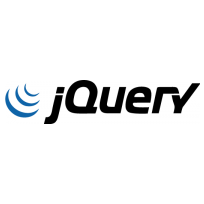


























 1072
1072

 被折叠的 条评论
为什么被折叠?
被折叠的 条评论
为什么被折叠?








